Photoshop制作精准边框的详细步骤
 发布于2025-02-16 阅读(0)
发布于2025-02-16 阅读(0)
扫一扫,手机访问
画一个选区。

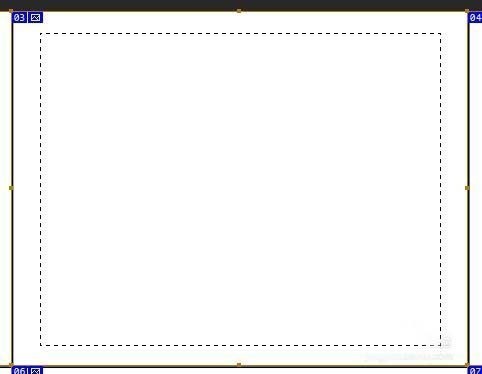
选区—修改—边界
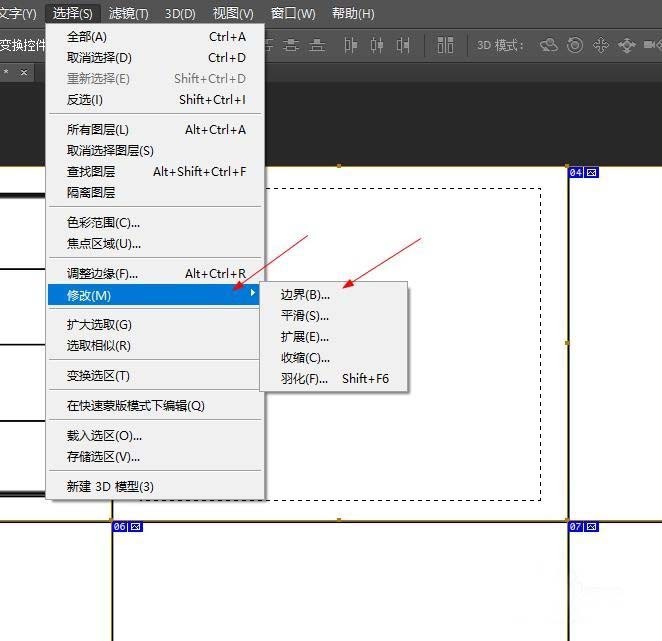
然后见到下面这个工具,为了待会将效果看得更加明显,填【8】px,点击【确定】
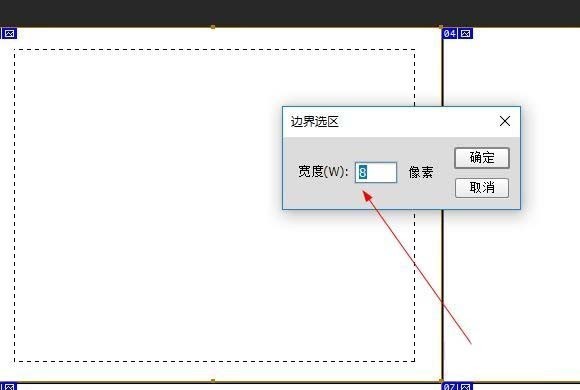
于是出现了双边框的选区,这就比以前的方式简便很多更重要的是能随意调整边框的粗细。
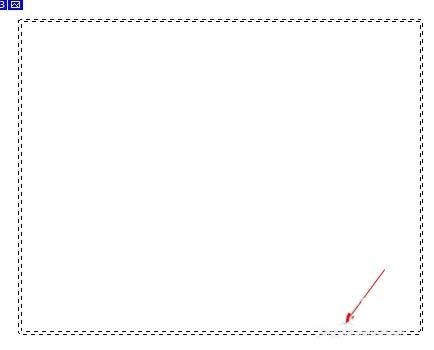
接着,就是alt+delete,填充黑色
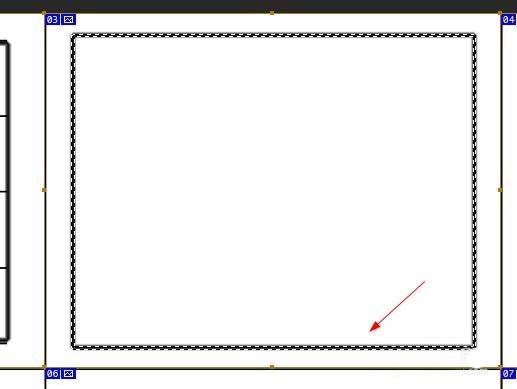
最后再取消选区,ctrl+D。这样就完成了。
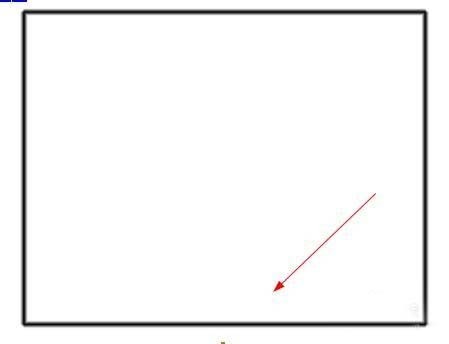
本文转载于:https://xiazai.zol.com.cn/jiqiao/122789.html 如有侵犯,请联系admin@zhengruan.com删除
下一篇:快手视频涂鸦的操作步骤
产品推荐
-

售后无忧
立即购买>- DAEMON Tools Lite 10【序列号终身授权 + 中文版 + Win】
-
¥150.00
office旗舰店
-

售后无忧
立即购买>- DAEMON Tools Ultra 5【序列号终身授权 + 中文版 + Win】
-
¥198.00
office旗舰店
-

售后无忧
立即购买>- DAEMON Tools Pro 8【序列号终身授权 + 中文版 + Win】
-
¥189.00
office旗舰店
-

售后无忧
立即购买>- CorelDRAW X8 简体中文【标准版 + Win】
-
¥1788.00
office旗舰店
-
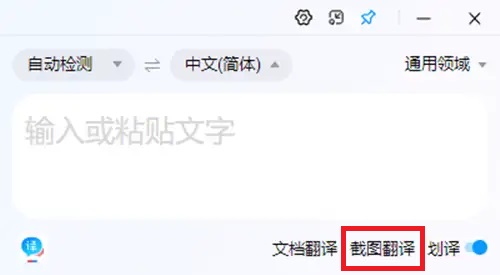 正版软件
正版软件
- 电脑上怎么使用截图翻译功能?什么软件可以截图翻译?
- 电脑上怎么使用截图翻译功能?什么软件可以截图翻译?有一些朋友使用电脑的时候也会有截图翻译的需求,大家得到了一张图片,不过图片上全是外语,用户想将上面的文字都翻译成中文,应该用什么软件比较好呢,这里小编就来介绍一下。 推荐一:百度翻译这款翻译软件非常实用,支持超级多种语言的互相翻译,并且还能自动检测语言,非常方便好用。 软件拥有单词翻译、文档翻译、截图翻译和划词翻译四种翻译模式。 推荐二:全能翻译官 全能翻译官是一款功能丰富的智能翻译软件。支持英语、日语、韩语、德语等多种语言的翻译功能,可实现中
- 14分钟前 0
-
 正版软件
正版软件
- chrome怎么自动翻译
- chrome怎么自动翻译?chrome浏览器是非常不错的一款电脑软件,这款浏览器可以访问各式各样的网页,在访问其他国家文字的网页的时候,我们可以开启翻译模式,将页面翻译成中文之后阅读,不过每次开启翻译操作是非常码垛的,这个时候大家可以开启自动翻译。下面就让小编给大家带来chrome开启页面自动翻译新手教程,对此感兴趣的朋友不要错过了。chrome开启页面自动翻译新手教程1、双击打开电脑上的谷歌浏览器(如图所示)。2、在界面右上方点击三个点图标后在子选项中点击“设置”(有的小伙伴的版本需要点击“选项”)(如
- 24分钟前 自动翻译 0
-
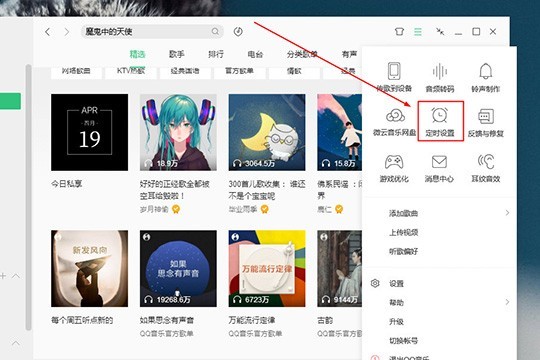 正版软件
正版软件
- QQ音乐电脑版怎么定时关闭_自动停止播放的方法介绍
- 1、虽然使用【顺序播放】播放音乐可以避免音乐一直处于播放状态中,但如果播放列表中的歌曲文件过多,还是会造成QQ音乐一直播放的局面,这时候只需要使用QQ音乐中的【定时停止播放】功能就可以帮助大家自定义暂停,直接在主界面中找到右上角的【主菜单】选项,接着在出现的功能栏目中找到【定时设置】选项,如下图所示:2、出现定时设置的界面之后,软件默认处于【定时停止播放】功能,这就是今天所说的主角人物,点击开启后就可以自定义进行设置,大家可在其中的两个选项中进行选择,【指定停止时间】表示用户在设置时间的具体时间进行停止,
- 44分钟前 0
-
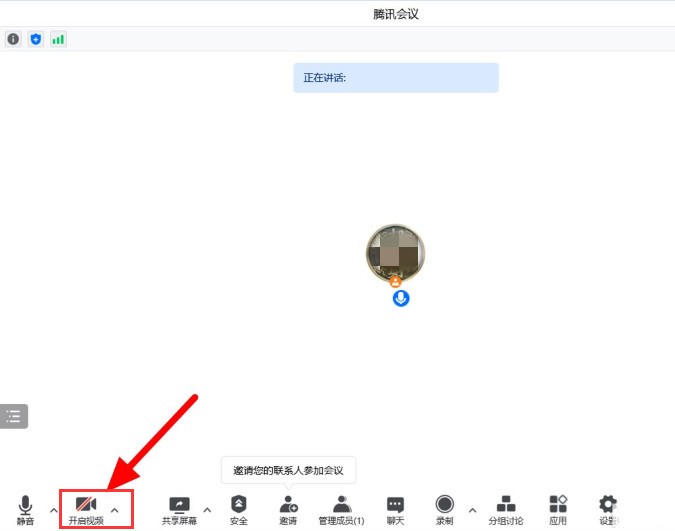 正版软件
正版软件
- 腾讯会议怎么设置九宫格视图-腾讯会议设置九宫格视图方法
- 1.首先,进入会议页面后,鼠标点击左下角的开启视频按钮2.随后,点击右上方的演讲者视图按钮3.最后,在默认布局一栏中,将宫格视图改为一屏9等分即可
- 1小时前 17:04 0
-
 正版软件
正版软件
- 怎么删除word文档中的空白页?word文档中的空白页的删除方法
- word是被广泛实用的经典办公软件,可以实现办公软件最常用的文字、表格、演示等多种功能。它是我们日常办公中不可或缺的伙伴。但是对于新手小白而言可能在使用的过程中遇到一些问题,如怎么删除word文档中的空白页?现在让我们来一起学习一下吧!怎么删除word文档中的空白页?word文档中的空白页的删除方法在一个完整优秀的文档中,如果夹杂着某张空白页,会显得做这个文档的人不够细心且不够专业,那么我们需要把这些细节处理好,方法有以下几种:1、如果因为空白页存在段落标记或者换行标记,只要选中标记,按「Backspac
- 1小时前 16:50 Word 删除空白页 0
相关推荐
热门关注
-

- Xshell 6 简体中文
- ¥899.00-¥1149.00
-

- DaVinci Resolve Studio 16 简体中文
- ¥2550.00-¥2550.00
-

- Camtasia 2019 简体中文
- ¥689.00-¥689.00
-

- Luminar 3 简体中文
- ¥288.00-¥288.00
-

- Apowersoft 录屏王 简体中文
- ¥129.00-¥339.00








